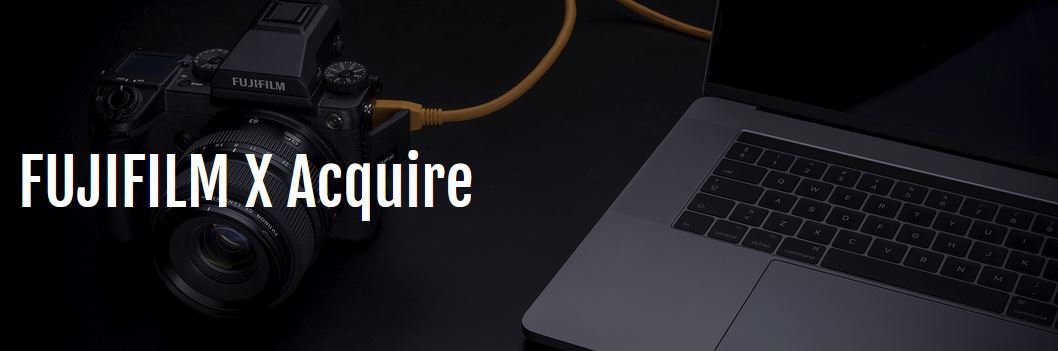
Fujifilm : Capture en mode connecté
Pour les Fujistes qui ont du mal avec la capture connectée dans LightroomBonjour,
un petit article très technique pour mes amis fujistes qui rament avec la capture en mode connecté, c'est à dire le fait de pouvoir récupérer les photos directement dans Lightroom à mesure qu'elles sont prises.
Petite précision : il existe un plug-in vendu par Fujifilm mais celui-ci présente deux inconvénients : il est payant (c'est un peu normal) et de ce que j'ai pu lire sur les forums, il ne serait pas hyper performant. Je ne l'ai donc pas essayé.
Je vais plutôt vous parler ici d'une solution qui a le bon goût d'être gratuite (mais parfaitement légale) et qui fonctionne. Je précise tout de même que cette solution ne présente pas tous les avantages de certains logiciels, notamment le fait de pouvoir déclencher directement depuis l'ordinateur.
La capture que je vous présente s'effectue en deux temps mais ne demande aucune manipulation de votre part une fois le processus lancé :
- le logiciel gratuit X-Acquire fournit par Fujifilm va vous permettre d'importer directement vos photos sur votre ordinateur.
- Nous allons demander à LR de les importer automatiquement dans sa bibliothèque à mesure que votre ordinateur les récupère.
Première étape :
Télécharger X-Acquire et l'installer.
Fujifilm X-Acquire
Deuxième étape :
Ouvrir X-Acquire.
Attention, sous Windows, il n'ouvre aucune fenêtre et vous le trouvez en bas de votre écran dans la barre des tâches.
Un clic sur son icône et choisissez "Spécifier un dossier de destination". Là, vous indiquerez à X-Acquire un dossier dans lequel vous voulez qu'il charge vos photos.
Soit vous lui indiquez directement le dossier de destination final qui vous convient, soit vous créez simplement un nouveau dossier sur votre bureau et nous indiquerons plus loin à Lightroom de déplacer automatiquement les photos où vous voudrez.
Un nouveau clic sur l'icône et "Montrer la fenêtre".
La fenêtre X-Acquire s'ouvre.
Branchez et allumez votre appareil photo, X-Acquire le détecte.
Petite astuce : désactivez la mise en veille de votre appareil photo sinon X-Acquire va le perdre à chaque passage en veille.
Précision : si X-Acquire ne détecte pas le boîtier, vérifiez les paramètres de connexion dans le menu "Paramétrage". Sur le X-T3, la configuration qui fonctionne est "Connexion USB Prise de vue définie".
A partir de maintenant, à chaque déclenchement, X-Acquire va transférer votre photo dans le dossier que vous avez spécifié.
Troisième étape :
Configurer Lightroom.
Il nous faut maintenant indiquer à Lightroom d'importer automatiquement les nouvelles photos et lui indiquer où elles se trouvent.
Pour cela, dans Lightroom :
Menu Fichier -> "Paramètres d'importation automatique" -> Cocher "Activer l'importation automatique"
"Dossier de contrôle" : spécifier le dossier dans lequel vous avez demandé à X-Acquire de monter vos photos.
Vous pouvez aussi dans cette fenêtre indiquer à LR
- de déplacer vos photos vers un autre dossier,
- d'appliquer un preset à l'importation,
- d'écrire des mots-clés...
- mais tout ceci est facultatif.
Cette petite manip de configuration vous a permis en quelque sorte de "connecter" les deux logiciels :
- X-Acquire se charge de récupérer vos photos et de les copier dans un dossier de l'ordinateur.
- LR va les chercher automatiquement dans ce même dossier et les importe chez lui.
Voilà, vous êtes prêts à démarrer la séance !
A chaque nouvelle photo, elle sera importée par X-Acquire dans le dossier spécifié puis automatiquement récupérée par LR et intégrée à sa bibliothèque.
Bien entendu, cela va prendre quelques secondes à chaque photo, surtout si vous travaillez en raw.
Bonne photos !
